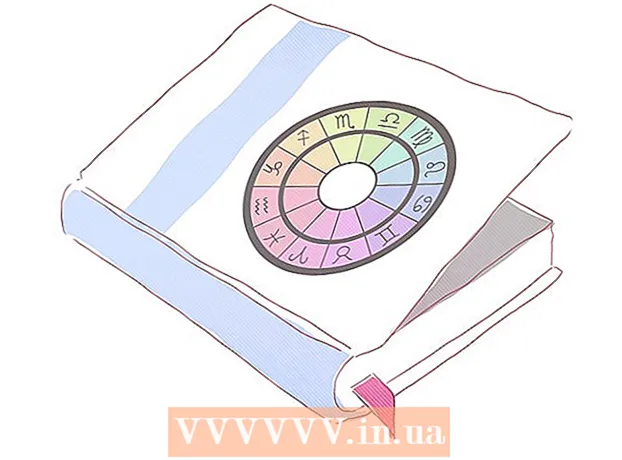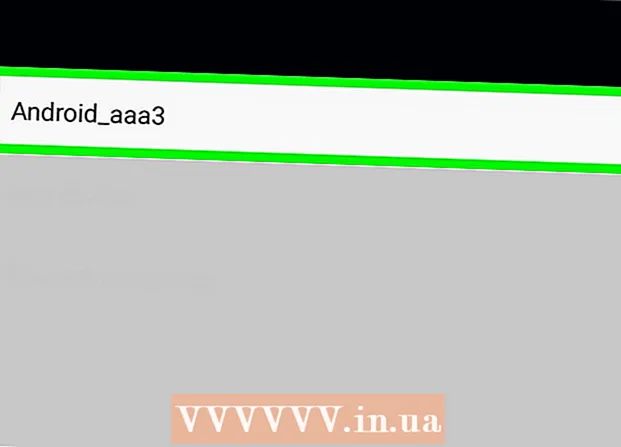Författare:
Morris Wright
Skapelsedatum:
1 April 2021
Uppdatera Datum:
1 Juli 2024

Innehåll
- Att gå
- Metod 1 av 5: Netgear
- Metod 2 av 5: Linksys
- Metod 3 av 5: Belkin
- Metod 4 av 5: D-Link
- Metod 5 av 5: Alla andra routrar
- Varningar
Genom att återställa routerns lösenord kan du logga in på din router och göra ändringar i dess inställningar och inställningar efter behov. Det enda sättet att återställa routerns lösenord är att återställa routerns standardinställningar, vilket vanligtvis kan uppnås genom att trycka på återställningsknappen på själva routern.
Att gå
Metod 1 av 5: Netgear
 Slå på din Netgear-router och vänta ungefär en minut tills routern startar.
Slå på din Netgear-router och vänta ungefär en minut tills routern startar. Leta reda på knappen "Återställ fabriksinställningar" på din router, innesluten i en röd cirkel och märkt därefter.
Leta reda på knappen "Återställ fabriksinställningar" på din router, innesluten i en röd cirkel och märkt därefter. Håll den här knappen intryckt i ungefär sju sekunder med ett litet, tunt föremål, såsom slutet på ett gem eller penna.
Håll den här knappen intryckt i ungefär sju sekunder med ett litet, tunt föremål, såsom slutet på ett gem eller penna. Släpp knappen när "Power" -lampan börjar blinka och låt sedan routern starta om helt. Routerns lösenord återställs när strömlampan slutar blinka och lyser grönt eller vitt. Routerns nya standardlösenord är "lösenord".
Släpp knappen när "Power" -lampan börjar blinka och låt sedan routern starta om helt. Routerns lösenord återställs när strömlampan slutar blinka och lyser grönt eller vitt. Routerns nya standardlösenord är "lösenord".
Metod 2 av 5: Linksys
 Hitta knappen "Återställ" på din Linksys-router. Återställningsknappen är en liten, rund knapp som normalt finns på routerns baksida och markerad med rött.
Hitta knappen "Återställ" på din Linksys-router. Återställningsknappen är en liten, rund knapp som normalt finns på routerns baksida och markerad med rött.  Kontrollera att routern är påslagen och håll sedan nollställningsknappen intryckt i minst 10 sekunder. "Power" -lampan ska blinka medan du håller nere återställningsknappen.
Kontrollera att routern är påslagen och håll sedan nollställningsknappen intryckt i minst 10 sekunder. "Power" -lampan ska blinka medan du håller nere återställningsknappen. - Äldre Linksys-routrar kan kräva att du håller nollställningsknappen i 30 sekunder.
 Koppla bort och anslut routern till strömkällan efter att återställningen är klar.
Koppla bort och anslut routern till strömkällan efter att återställningen är klar. Vänta tills "Power" -lampan förblir fast, vilket tar ungefär en minut efter att routern har anslutits till strömkällan igen. Din routers lösenord kommer nu att återställas och standardlösenordet ska vara tomt när du loggar in på routern.
Vänta tills "Power" -lampan förblir fast, vilket tar ungefär en minut efter att routern har anslutits till strömkällan igen. Din routers lösenord kommer nu att återställas och standardlösenordet ska vara tomt när du loggar in på routern.
Metod 3 av 5: Belkin
 Hitta "Återställ" -knappen på din Belkin-router. Återställningsknappen är en liten, cirkulär knapp som vanligtvis ligger på routerns baksida och markeras därefter.
Hitta "Återställ" -knappen på din Belkin-router. Återställningsknappen är en liten, cirkulär knapp som vanligtvis ligger på routerns baksida och markeras därefter.  Kontrollera att routern är påslagen och håll sedan nollställningsknappen nedtryckt i minst 15 sekunder.
Kontrollera att routern är påslagen och håll sedan nollställningsknappen nedtryckt i minst 15 sekunder. Vänta minst en minut tills routern startar om. Din Belkin-router återställs nu till fabriksinställningarna och standardlösenordet ska vara tomt när du loggar in på routern.
Vänta minst en minut tills routern startar om. Din Belkin-router återställs nu till fabriksinställningarna och standardlösenordet ska vara tomt när du loggar in på routern.
Metod 4 av 5: D-Link
 Kontrollera att din D-Link-router är påslagen.
Kontrollera att din D-Link-router är påslagen. Håll "Reset" -knappen intryckt i ungefär 10 sekunder med ett litet, tunt föremål som slutet på ett gem eller penna.
Håll "Reset" -knappen intryckt i ungefär 10 sekunder med ett litet, tunt föremål som slutet på ett gem eller penna. Släpp återställningsknappen efter 10 sekunder och vänta tills routern startar om automatiskt.
Släpp återställningsknappen efter 10 sekunder och vänta tills routern startar om automatiskt. Vänta minst 15 sekunder efter att du startat om routern innan du loggar in på routern. Routerlösenordet återställs nu och standardlösenordet ska lämnas tomt när du loggar in.
Vänta minst 15 sekunder efter att du startat om routern innan du loggar in på routern. Routerlösenordet återställs nu och standardlösenordet ska lämnas tomt när du loggar in.
Metod 5 av 5: Alla andra routrar
 Kontrollera att din router är påslagen.
Kontrollera att din router är påslagen. Undersök routern för att hitta "Återställ" -knappen. I de flesta fall kommer återställningsknappen att märkas i enlighet därmed - om inte, leta efter en liten knapp eller ett hål med en knapp i den, som bara kan tryckas med slutet av en penna eller gem.
Undersök routern för att hitta "Återställ" -knappen. I de flesta fall kommer återställningsknappen att märkas i enlighet därmed - om inte, leta efter en liten knapp eller ett hål med en knapp i den, som bara kan tryckas med slutet av en penna eller gem.  Håll återställningsknappen intryckt i 10-15 sekunder. Detta återställer routern till dess ursprungliga fabriksinställningar och återställer lösenordet under.
Håll återställningsknappen intryckt i 10-15 sekunder. Detta återställer routern till dess ursprungliga fabriksinställningar och återställer lösenordet under.  Logga in på din router med standardanvändarnamnet och lösenordet. I de flesta fall är standardlösenordet "admin" eller "lösenord", eller så ska det vara tomt.
Logga in på din router med standardanvändarnamnet och lösenordet. I de flesta fall är standardlösenordet "admin" eller "lösenord", eller så ska det vara tomt. - Om du har problem med att logga in på din router kontaktar du routerns tillverkare för att få standardlösenordet.

- Om du har problem med att logga in på din router kontaktar du routerns tillverkare för att få standardlösenordet.
Varningar
- Observera att om du återställer routerns lösenord och återställer routern till fabriksinställningarna raderas alla enhetsinställningar som routerns frekvens, kanal och användarnamn. Alla routerinställningar som du har justerat innan du återställer routern måste utföras igen efter återställningen.